Облік транспортних послуг
Модуль Облік транспортних послуг призначений для формування відомості з обліку наданих послуг на автоперевезення. Відомість обліку транспортних послуг створюється у системі Облік автотранспорту модуль Облік транспортних послуг.

У реєстрі Облік транспортних послуг необхідно виконати наступні дії:
- У полі Період необхідно встановити період обліку
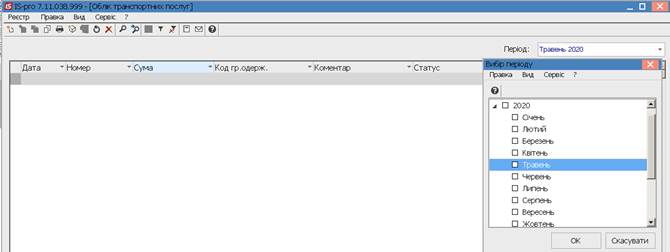
2. Курсор встановити в табличну частину вікна Облік транспортних послуг.
3. По пункту меню Реєстр / Створити або клавіші Insertстворити Відомість
обліку послуг
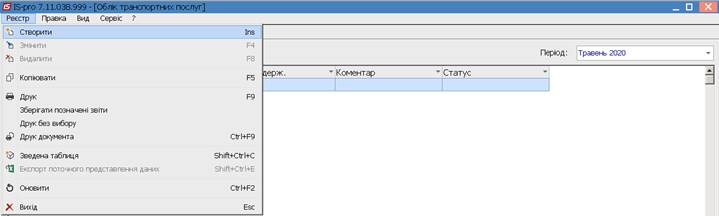
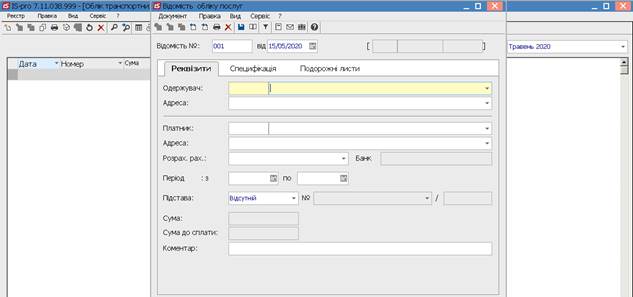
5. У полі Відомість № заповнити номер вручну або номер проставляється автоматично, якщо налаштована автонумерація.
6. У полі Від зазначити дату (автоматично зазначається поточна), за необхідності можливо змінити, використовуючи календар та натиснути кнопку ОК.
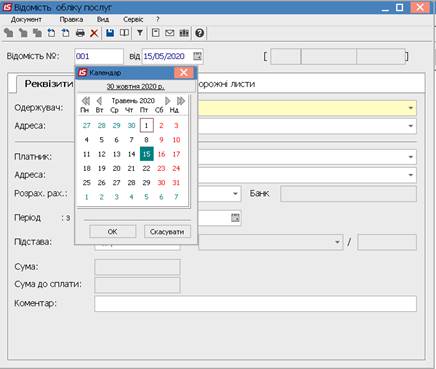
Заповнюємо закладку Реквізити
7. Встановити курсор у полі Одержувач та по клавіші F3 обрати підприємство із Довідника контрагентів та натиснути клавішу Enter .
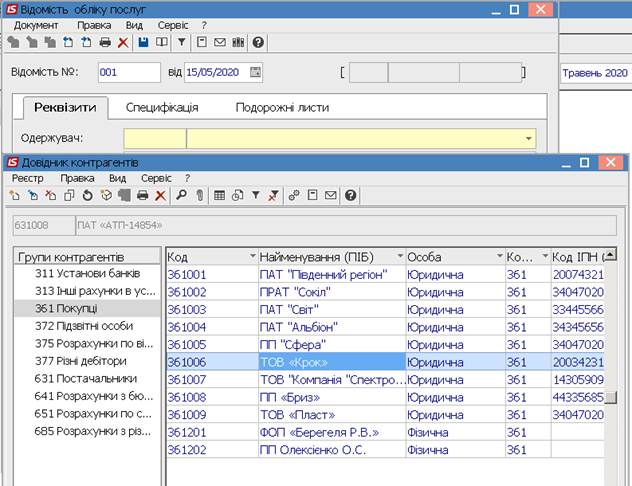
Інформація по цьому контрагенту для заповнення реквізитів: Адреса, Платник, його юридична адреса, Розрахунковий рахунок заповнюється автоматично, якщо заповнені відповідні поля в картці контрагента.
8. У полі Період вказуємо початок з... по… (період надання послуг).
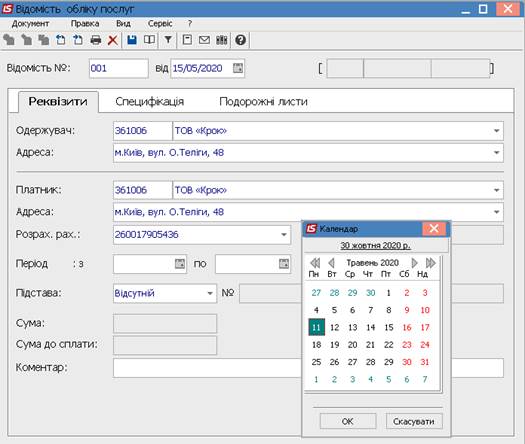
9. У полі Підстава вказуємо: або Відсутній, або Договір.
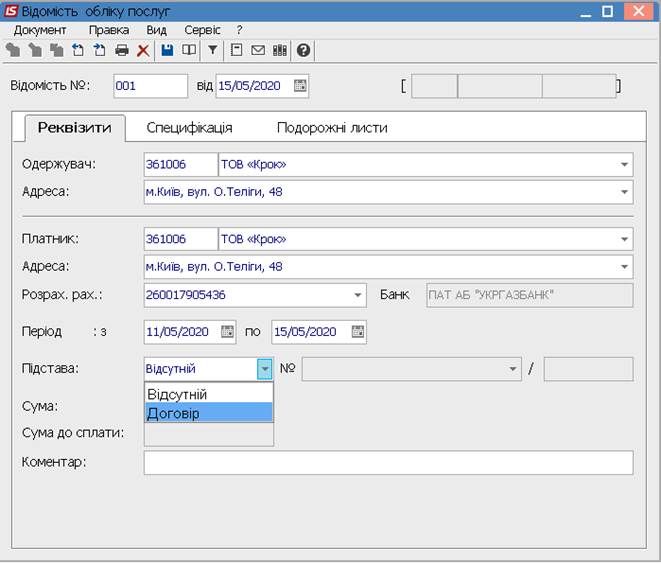
10. Якщо вказуємо Договір, то у полі № по клавіші F3 обрати договір з переліку виконуваних договорів.
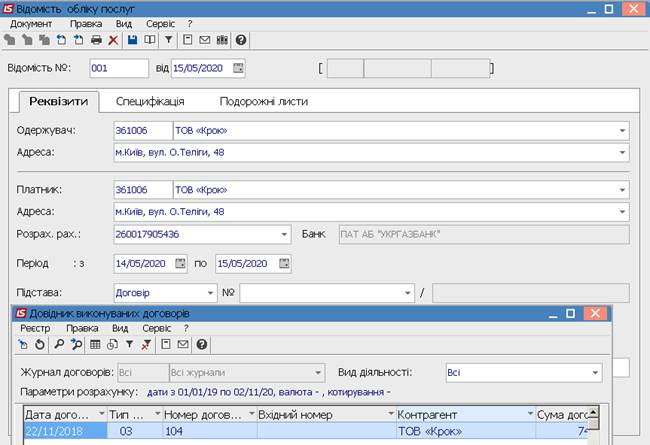
Якщо послуги надаються на підставі договору то специфікація, яка підв’язана до договору, автоматично переноситься в відомість на закладку Специфікація.
11. Якщо в договорі не заповнена специфікація, необхідно на закладці Специфікація по пункту меню Документ / Створити або клавіші Insert обрати номенклатуру транспортних послуг.
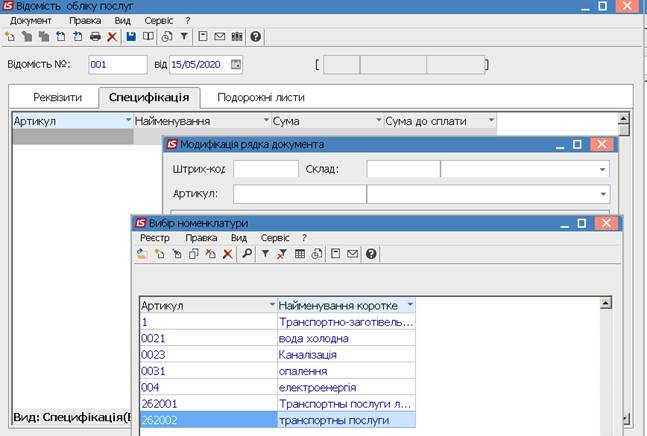
12. Поле Сума закладки Реквізити заповнюється автоматично на підставі специфікації.
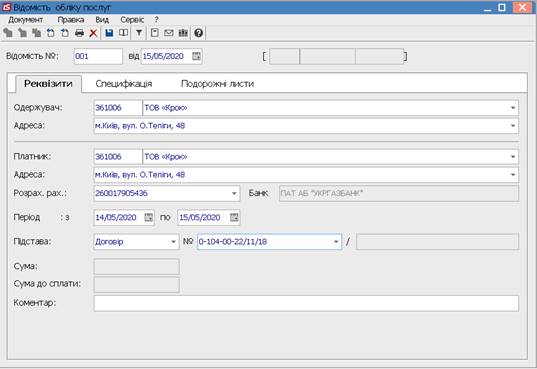
13. На закладці Подорожній лист по пункту меню Документ / Створити або клавіші Insertобираємо подорожній лист, по якому виконувались відповідні транспортні послуги.
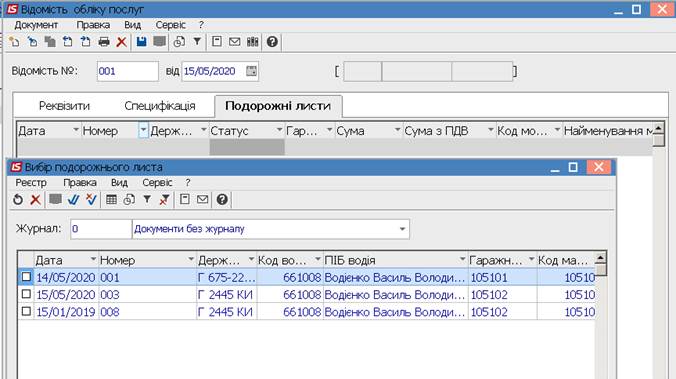
14. Сформовано Відомість транспортних послуг у статусі Відкрита.

15.Для закриття відомості по пункту меню Документ/ Сформувати необхідно створити або Акт виконаних робіт, або Рахунок-накладну.
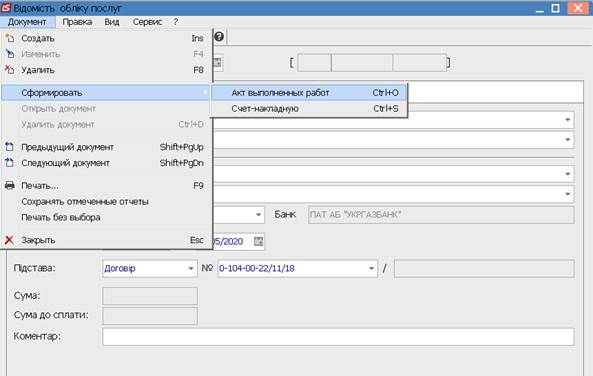
16. Сформовано Акт № в автоматичному режимі
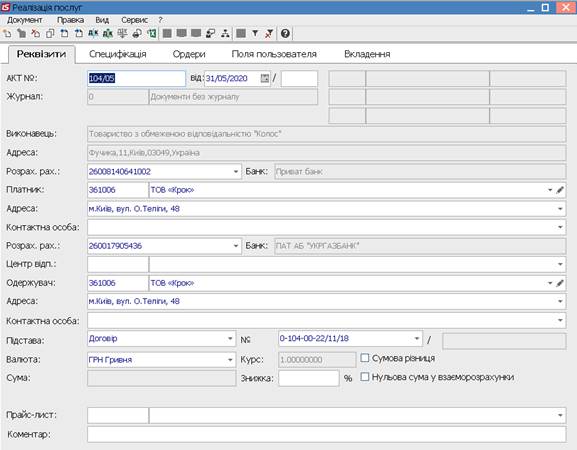
17. Після формування зазначених документів статус відомості змінюється на закрита.

